Als ich das Anwendungsprotokoll in der Ereignisanzeige überprüfte, stieß ich auf eineEreignis-ID 8193,Dies bedeutet, dass ein Problem mit dem VSS vorliegt, das den Sicherungs- und Wiederherstellungsprozess der Maschine behindern kann. Das scheint vielleicht kein wichtiges Problem zu sein, kann es aber sein, wenn Ihr System abstürzt. In diesem Beitrag werden wir darüber sprechenVSS-Fehler, unerwarteter Fehler beim Aufruf der Routine CoCreateInstanceund sehen Sie, wie Sie das Problem lösen können.
Fehler beim Volumeschattenkopie-Dienst: Unerwarteter Fehler beim Aufruf der Routine CoCreateInstance. hr = 0x8007045b, Das System wird gerade heruntergefahren.
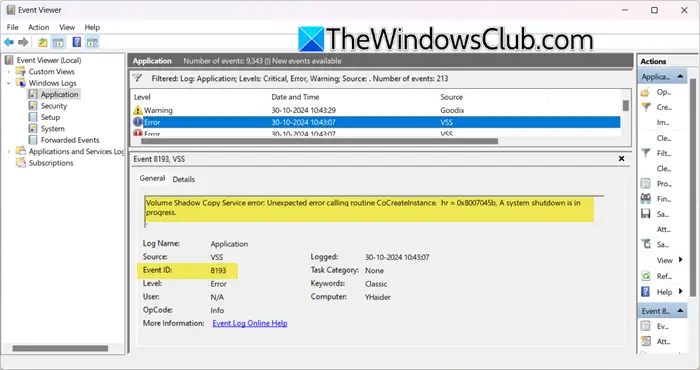
Behebung des VSS-Fehlers, unerwarteter Fehler beim Aufruf der Routine CoCreateInstance, Ereignis-ID 8193
Wenn Sie auf einen VSS-Fehler oder einen unerwarteten Fehler beim Aufruf der Routine CoCreateInstance gestoßen sind, befolgen Sie die unten aufgeführten Lösungen.
- Überprüfen Sie den VSS-Dienststatus
- Registrieren Sie VSS-Komponenten erneut
- Überprüfen Sie die Berechtigungen des Netzwerkdienstkontos
- Reparieren Sie Ihr Systemabbild
Lassen Sie uns ausführlich darüber sprechen.
1] Überprüfen Sie den VSS-Dienststatus
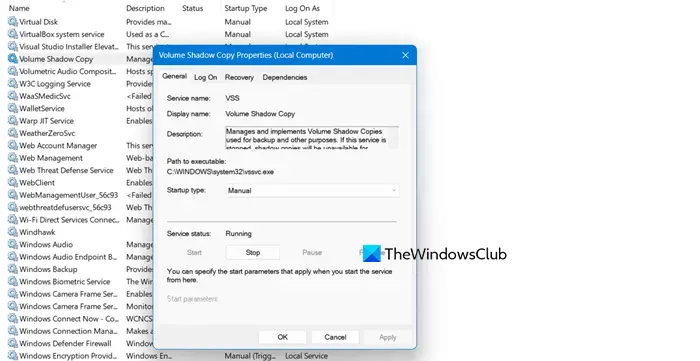
Zunächst müssen wir den Betriebsstatus überprüfen. Mit diesem Dienst kann Ihr Gerät von Zeit zu Zeit ein Backup der darauf gehosteten Dateien und Volumes erstellen, damit diese nach einem Absturz oder gemäß den Anforderungen des Benutzers wiederhergestellt werden können. Daher sollte der Dienst ständig ausgeführt werden.
Unser erster Schritt sollte darin bestehen, den Status des Dienstes zu überprüfen und sicherzustellen, dass er ausgeführt wird. Befolgen Sie dazu die unten aufgeführten Schritte.
- Öffnen Sie dieDienstleistungenApp, indem Sie sie im Startmenü durchsuchen.
- Jetzt suchen Sie nachVolumenschattenkopie,Klicken Sie mit der rechten Maustaste darauf und wählen Sie Eigenschaften.
- Überprüfen Sie, ob der Status des Dienstes „Gestoppt“ lautet. Wenn es nicht läuft, ändern Sie dasStart-upTypZuAutomatisch (verzögerter Start)und klicken Sie auf Start.
- Klicken Sie abschließendÜbernehmen > OK.
Wenn der Dienst ausgeführt wurde, müssen Sie mit der rechten Maustaste darauf klicken und Neu starten auswählen. Sobald der Dienst wieder startet, müssen Sie Ihren Computer neu starten und einige Stunden warten, um die Ereignisprotokolle erneut zu überprüfen. Sie können in der Ereignisanzeige einen Filter hinzufügen und sicherstellen, dass die Quelle auf VSS eingestellt ist. Wenn Sie Erfolgsprotokolle sehen, ist Ihr Problem behoben.
2] Registrieren Sie die VSS-Komponenten erneut
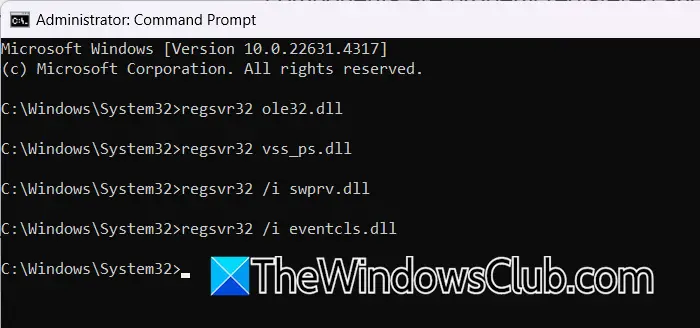
Es besteht die Möglichkeit, dass VSS aufgrund eines Fehlers nicht funktioniert. Um das Problem zu beheben, registrieren wir den Server manuell. DLL-Dateien, die für die Funktion des Volumeschattenkopie-Dienstes unerlässlich sind, um sicherzustellen, dass alle erforderlichen Komponenten ordnungsgemäß registriert und für die Verwendung durch den VSS verfügbar sind. Dazu müssen Sie zunächst „Ausführen“ öffnen und Folgendes eingeben:„cmd“,und drücken Sie Strg + Umschalt + Eingabetaste. Sie erhalten ein UAC-Popup. Klicken Sie auf „Ja“, wenn Sie dazu aufgefordert werden.
Führen Sie nun nacheinander die folgenden Befehle aus.
regsvr32 ole32.dll regsvr32 vss_ps.dll regsvr32 /i swprv.dll regsvr32 /i eventcls.dll regsvr32 es.dll regsvr32 stdprov.dll regsvr32 vssui.dll regsvr32 msxml.dll regsvr32 msxml3.dll regsvr32 msxml4.dll
Starten Sie abschließend Ihren Computer neu und prüfen Sie, ob das Problem behoben ist.
3] Überprüfen Sie die Berechtigungen des Netzwerkdienstkontos
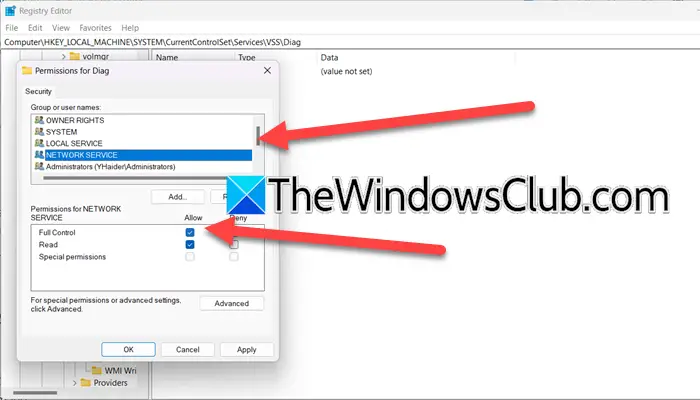
Es gibt einen ähnlichen Fehler mit dem gleichenEreignis-ID: 8193,was sagt„Fehler beim Volumeschattenkopie-Dienst: Unerwarteter Fehler beim Aufrufen der Routine. Der Zugriff wird verweigert„.Dieser Fehler wird normalerweise durch die fehlende Berechtigung für den Diag-Schlüssel verursacht. Wir vermuten, dass das Problem, mit dem wir konfrontiert sind, auch ein Produkt desselben Problems sein kann. Daher werden wir einige Änderungen an der Registrierung vornehmen, um das Problem zu beheben. Bevor Sie jedoch Änderungen vornehmen, empfehlen wir Ihnen.
Befolgen Sie anschließend die unten aufgeführten Schritte.
- OffenRegistrierungseditorindem Sie es im Startmenü suchen.
- Navigieren Sie nun zu
Computer\HKEY_LOCAL_MACHINE\SYSTEM\CurrentControlSet\Services\VSS\Diag - Klicken Sie mit der rechten Maustaste aufDiagOrdner auswählen und auswählenEigenschaften.
- Wählen Sie nun ausNETZWERKDIENSTAktivieren Sie auf der Registerkarte „Sicherheit“ das zugehörige KontrollkästchenVolle Kontrolle,und klicken Sie auf OK.
- Sie können den Registrierungseditor schließen.
Starten Sie abschließend Ihren Computer neu und prüfen Sie, ob das Problem behoben ist.
4] Reparieren Sie Ihr Systemabbild
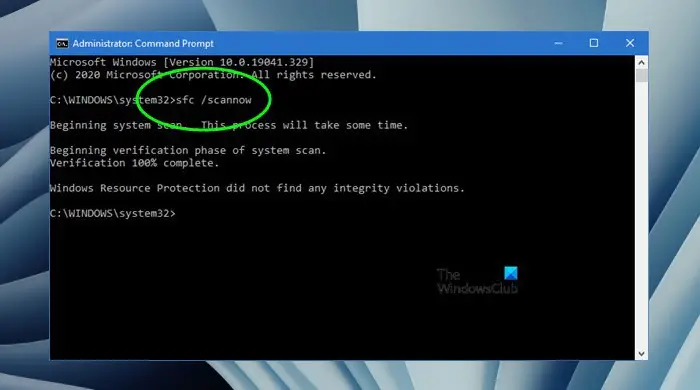
Wenn eine mit VSS verbundene Komponente auf Ihrem Computer beschädigt ist, tritt dieses Problem auf. Um das Problem zu beheben, müssen wir das Systemabbild reparieren. Öffnen Sie dazu dasEingabeaufforderungals Administrator und führen Sie dann die folgenden Befehle aus.
sfc /scannow
Dism /Online /Cleanup-Image /ScanHealth
Dism /Online /Cleanup-Image /CheckHealth
Dism /Online /Cleanup-Image /RestoreHealth
Stellen Sie sicher, dass Sie jeweils einen Befehl ausführen. Sobald Sie mit diesen Befehlen fertig sind, führen Sie die Backup-Verstärkung aus und prüfen Sie, ob das Problem behoben ist.
Hoffentlich können Sie das Problem mit den in diesem Beitrag genannten Lösungen lösen.
Lesen:
Was ist der unerwartete VSS-Fehler?
Wenn Sie einen unerwarteten VSS-Fehler sehen und der Sicherungsplan beendet wird, verfügt das System nicht über genügend Speicherplatz, um während einer Sicherung eine Schattenkopie zu erstellen. Sie müssen den für VSS zulässigen Bereich vergrößern, um solche Schreibvorgänge zu puffern. Wir empfehlen Sie weiterund dann erneut versuchen, hoffentlich klappt es.
Lesen:
Wie überprüfe ich meine VSS-Einstellungen?
Um Ihre VSS-Einstellungen zu überprüfen, öffnen SieEingabeaufforderungals Administrator. Listen Sie dann alle VSS-Writer auf und führen Sie dann den aktuellen Status ausvssadmin-Listenautoren,Um alle installierten VSS-Anbieter aufzulisten, führen Sie Folgendes aus:vssadmin-Listenanbieter,und um alle vorhandenen Schattenkopien aufzulisten, führen Sie den Befehl ausvssadmin listet Schatten auf.
Lesen Sie auch:.

![VirtualBox kann keine Verbindung zum Internet herstellen [Fix]](https://elsefix.com/tech/tejana/wp-content/uploads/2024/12/virtualbox-cant-connect-to-the-internet.jpg)



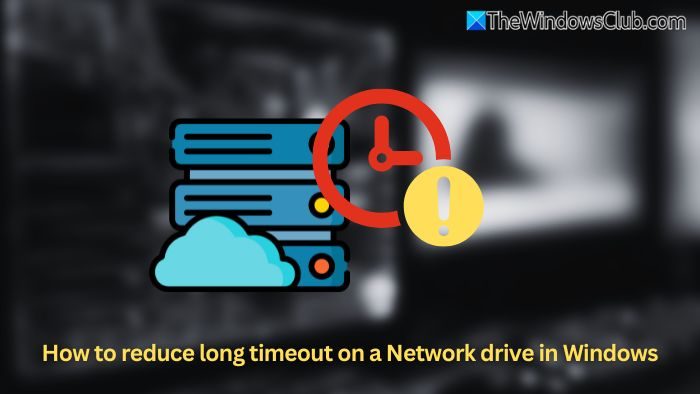





![[Software-Update] Google Chrome 127 Stable veröffentlicht, hier sind die Neuerungen und Fehlerbehebungen](https://media.askvg.com/articles/images2/Google_Chrome.png)

